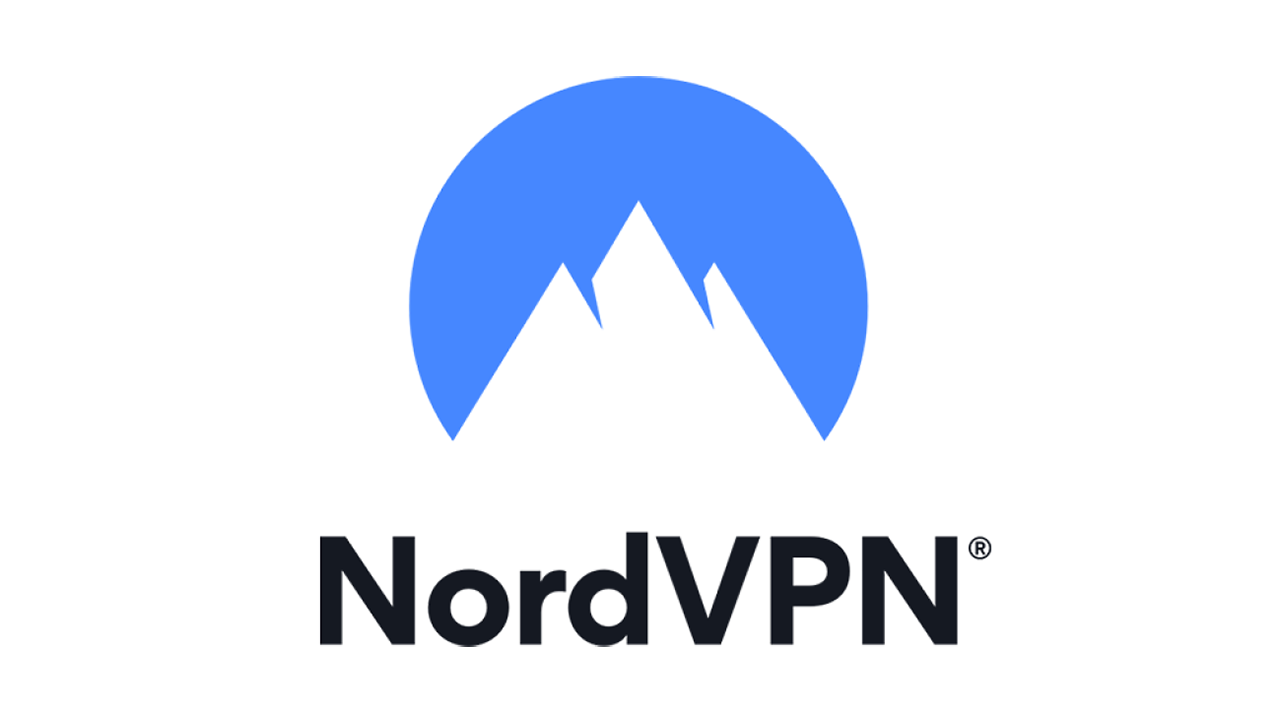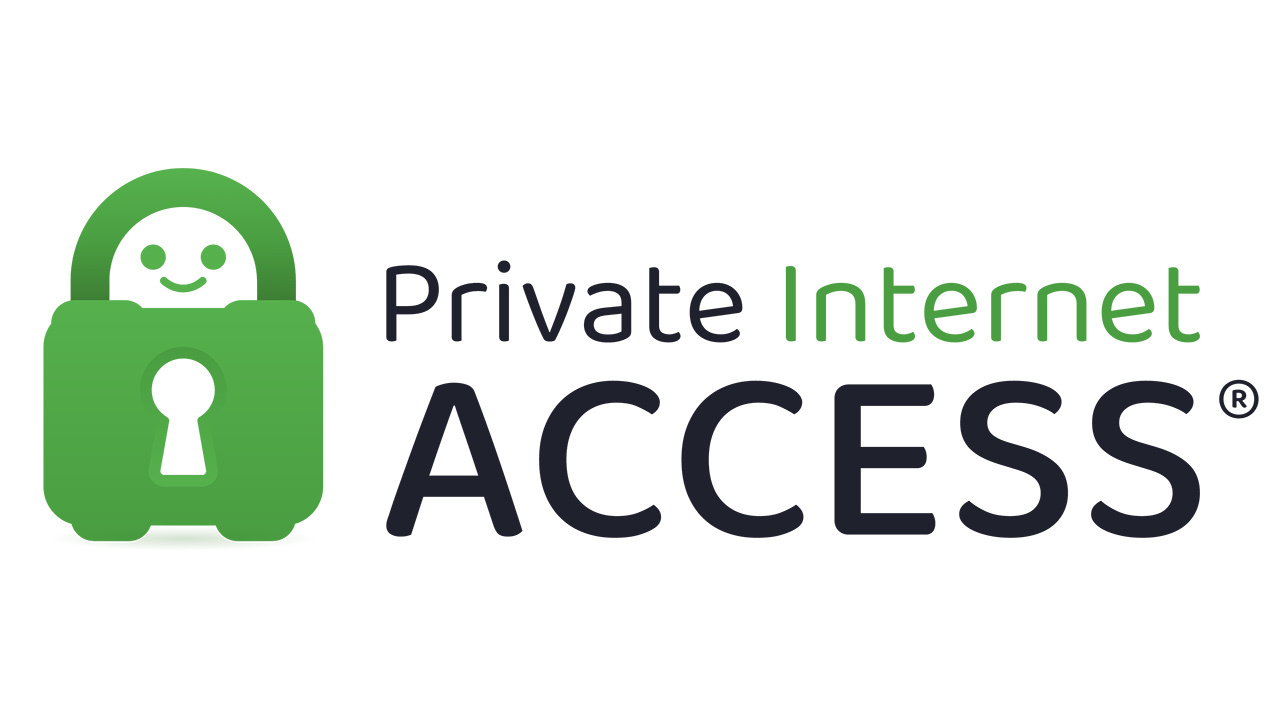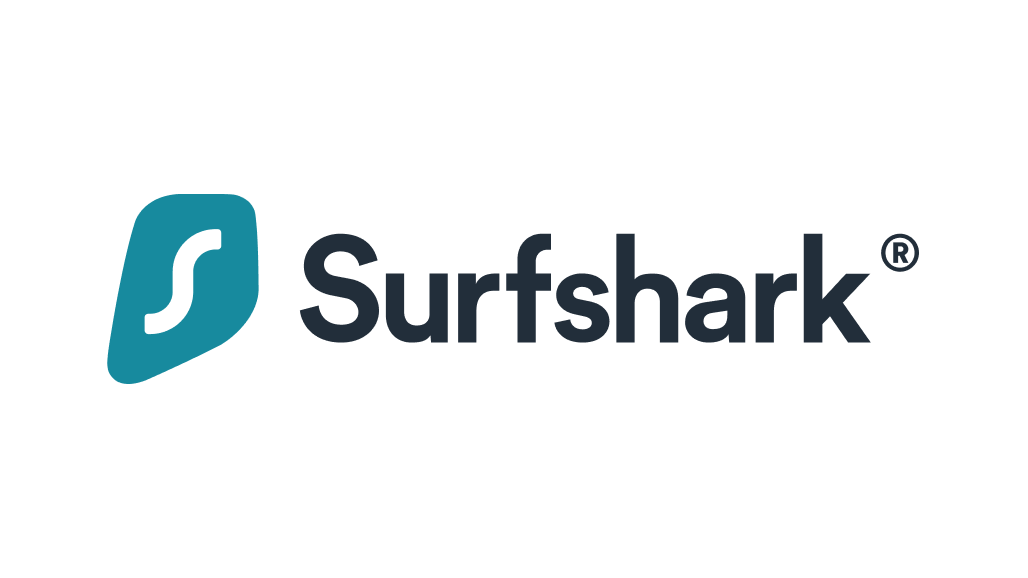Cum să instalați un VPN pe routerul dvs
Publicat: 2022-01-29În zilele noastre, aveți nevoie de cât de multă securitate pe internet puteți obține. De la telecommuting la pur și simplu vizionarea emisiunii preferate pe un televizor inteligent, suprafața de atac a consumatorului mediu este de trei până la patru ori mai mare decât atunci când majoritatea dintre noi aveam un singur computer. Aceasta nu este doar o îngrijorare, este și o corvoadă, deoarece va trebui să instalați software de protecție pe toate aceste dispozitive. Dar, deși nu puteți să ocoliți instalarea unui software antivirus separat pe fiecare dispozitiv, puteți cel puțin să faceți problemele legate de rețeaua privată virtuală (VPN) mai puțin agravante, săriți peste procedura pe dispozitiv și pur și simplu instalând un VPN general pe router.
De ce să obțineți un VPN?
VPN-urile sunt elemente obligatorii de securitate pe internet din mai multe motive. În primul rând, vă fac computerul să pară ca și cum s-ar afla într-o altă locație geografică decât cea în care vă aflați de fapt. Asta pentru că vă conectați la un server operat de furnizorul VPN și apoi rulați sesiunile web de acolo. Asta înseamnă că atunci când cookie-urile sau agențiile guvernamentale Big Bad încearcă să te urmărească din activitățile tale web, vor găsi serverul furnizorului VPN, nu tu. Și mai bine, la fel ca tine, sute sau mii de oameni vor face același lucru de pe același server.
Dar VPN-urile fac mai mult decât să vă anonimizeze sesiunea. De asemenea, vă criptează traficul. VPN-urile pot folosi o varietate de metode de criptare diferite, dar cel mai popular este standardul AES pe 128 de biți sau 256 de biți. Combină asta cu anonimizarea și ai un scenariu în care locația ta este ascunsă și fluxul tău individual de trafic criptat este ridicol de greu de identificat, deoarece fluxul tău de gobbledygook criptat este unul dintre sutele sau miile de alte fluxuri de gobbledygook criptate care se revarsă în și din aceeași fermă de servere.
Acesta este avantajul unui VPN: obțineți toate aceste beneficii doar instalând un simplu client web pe dispozitiv și asigurându-vă că este activ înainte de a începe orice altă sesiune web sau cloud.
Dar dacă casa ta are mai multe dispozitive, mai ales dacă crezi că unele dintre ele ar putea rula un software conectat care pornește chiar înainte să fi avut șansa de a activa VPN-ul, ar putea fi necesar ceva mai constant. Atunci optezi pentru instalarea unui client VPN pe routerul tău wireless. Cu un client VPN pe routerul dvs., oricine care folosește rețeaua locală pentru a naviga pe web sau pentru a accesa un serviciu cloud va folosi automat VPN-ul, deoarece nu poate accesa internetul fără a trece prin acel cerc mereu activ.
Multe tipuri de routere VPN
Astăzi, în timp ce unele routere acceptă conectarea la servicii VPN prin OpenVPN sau Protocolul de tunel punct la punct (PPTP), probabil că nu veți găsi această caracteristică pe majoritatea routerelor orientate spre consumatori. De asemenea, nu este o corvoadă ușoară de configurat. Unele dintre routerele mai scumpe vor suporta VPN-uri folosind aceste funcții, mai ales dacă producătorul dorește să le vândă atât în afaceri mici, cât și în case.
Există, de asemenea, un număr mic (deși în creștere) de furnizori VPN care și-au asumat sarcina de a se asigura că le puteți instala clientul VPN pe firmware-ul unui router (mai multe despre asta mai jos). Dar acești clienți de obicei nu sunt universali, așa că veți avea nevoie de un router din lista de compatibilitate a furnizorului VPN. Deși este grozav, probabil că sunteți mulțumit de routerul dvs. actual și să scăpați banii pentru un router complet nou doar pentru a obține un client VPN ar putea să nu fie o opțiune atractivă.
Acest lucru vă lasă să căutați un firmware alternativ care va accepta fie OpenVPN, fie clientul furnizorului VPN ales. Cel mai popular dintre acestea este DD-WRT, deși o altă opțiune este Tomato dacă aveți un router bazat pe Broadcom. DD-WRT este cel mai matur dintre cele două și funcționează pe multe routere, atât vechi, cât și noi. Puteți verifica aici dacă ruterul dvs. este acceptat.
Alternativ, puteți transforma un computer x86 vechi într-un router adăugând un port de rețea suplimentar printr-o placă de expansiune și apoi instalând DD-WRT pe acesta. Acest lucru necesită un pic de muncă suplimentară, dar dacă aveți cotlete, este o modalitate grozavă de a vă construi un router foarte personalizabil și foarte capabil, fără costuri suplimentare.
Cu toate acestea, cei mai mulți oameni vor rămâne să instaleze DD-WRT pe routerul lor compatibil, ceea ce nu este doar ceea ce este destinat să facă, ci și o modalitate excelentă de a vă actualiza și extinde capacitățile de rețea. Singurul dezavantaj al utilizării routerului în acest fel este că vă puteți anula garanția sau, mai rău, puteți face routerul complet inoperabil dacă lucrurile merg foarte prost. Cel mai bun mod de a evita acest lucru este să vă asigurați că doriți să instalați DD-WRT pe un router care nu numai că este acceptat (verificați linkul de mai sus), dar a fost și suportat de mult timp.
Cu cât routerul dvs. a fost acceptat mai mult, cu atât instalarea firmware-ului va fi mai ușoară, deoarece echipa de dezvoltare va avea mult timp pentru a atenua eventualele probleme. De asemenea, ar trebui să găsiți un forum de asistență cu utilizatori familiarizați atât cu routerul dvs., cât și cu DD-WRT. Unii producători de routere au astfel de forumuri în afara paginilor lor de asistență, dar mai des le veți găsi în locații web independente, cum ar fi site-ul principal DD-WRT sau Reddit.
Odată ce aveți aceste resurse la locul lor, am pus mai jos instrucțiuni despre cum să începeți să vă actualizați routerul. Pentru a scrie acest articol, am efectuat un upgrade pe trei routere. Două dintre ele au marca Linksys, și anume LAPAC1200 AC1200 Dual Band Access Point și WRT1200AC v2. În timp ce upgrade-ul la LAPAC1200 a eșuat, probabil din cauza faptului că nu este un router cu drepturi depline, procesul a funcționat bine pe WRT1200AC. Pentru rânjet, am decis să fac o altă instalare pe un computer Windows generic vechi, pe care l-am echipat cu două plăci de interfață de rețea (NIC-uri) gigabit. Procesul a mers bine și, deși este cu siguranță mai voluminos decât WRT1200AC, este totuși cel mai rapid dintre cele două.
Accesul la configurația routerului
Fiecare router este puțin diferit, dar majoritatea routerelor Linksys urmează un model similar atunci când vine vorba de autentificare și de a face modificări la configurație. Acest proces este, de asemenea, similar cu ceea ce veți găsi și pe majoritatea celorlalte mărci de routere, așa că este un exemplu bun pentru acest articol. Primul lucru de făcut este să vă dați seama care este adresa IP a routerului dvs. Pentru a face acest lucru pe Microsoft Windows 10, faceți clic pe meniul Start și tastați Command Prompt și faceți clic pe Enter. Apoi tastați ipconfig și faceți clic din nou pe Enter. Ar trebui să vedeți același lucru ca în captura de ecran de mai jos, deși cu numere de adresă diferite. Adresa IP a routerului dvs. va fi listată ca Gateway implicit. Aici, acesta este 192.168.13.1.
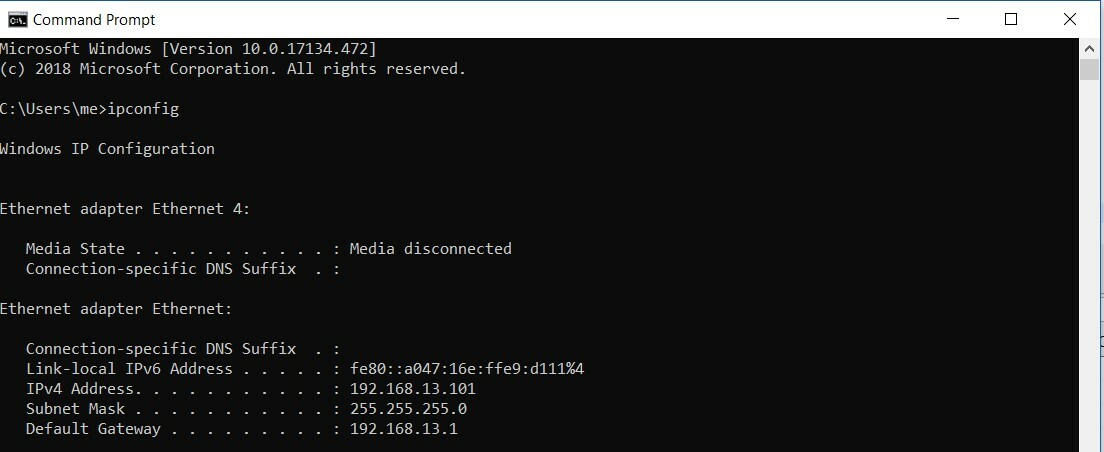
Apoi, deschideți browserul și introduceți adresa IP a routerului ca URL (http:\\192.168.13.1). Acest lucru vă va duce la o solicitare de conectare pentru consola de administrare a routerului. Dacă nu ați schimbat niciodată numele de utilizator și parola pentru router, atunci căutarea modelului de router pe site-ul Linksys ar trebui să vă conducă la o pagină de asistență în care sunt listate acreditările implicite. Dacă nu este Linksys, atunci găsiți instrucțiunile originale de instalare de la prima instalare a routerului și acreditările implicite vor fi acolo. Dacă acel document a dispărut de mult, atunci accesați site-ul web al producătorului de router și găsiți instrucțiunile pentru a seta routerul înapoi la setările implicite din fabrică. Acreditările implicite ar trebui să fie și ele acolo. Dacă acest lucru nu funcționează, va trebui să sunați la linia de asistență a routerului și să întrebați.
Odată ce obțineți acces la funcțiile de administrator ale routerului, veți dori să găsiți consola care permite o actualizare a firmware-ului. În general, acesta va fi găsit în fila Administrare. Pentru instrucțiuni specifice pentru routerele Linksys, verificați aici. Alți furnizori de routere vor avea instrucțiuni similare disponibile în paginile lor de asistență.
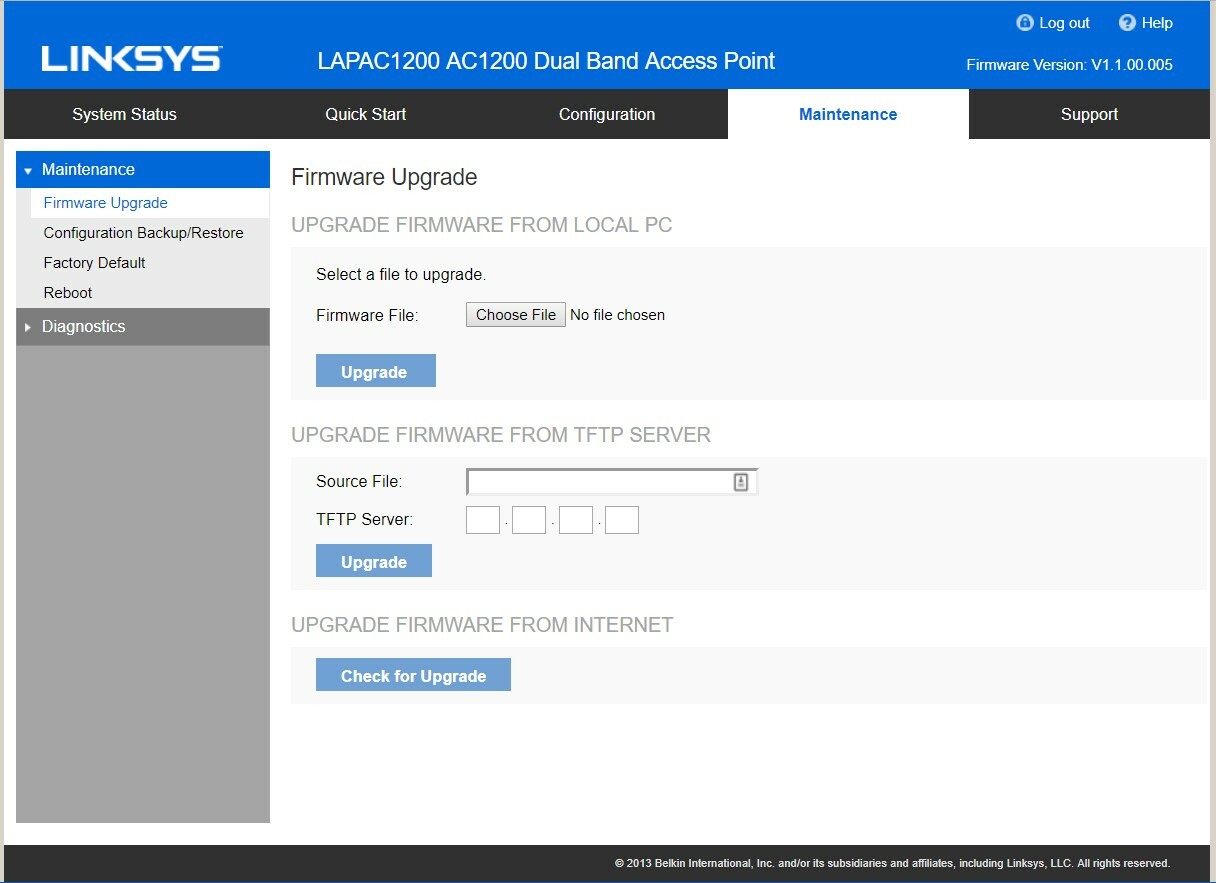
Descărcarea și instalarea DD-WRT
Acest pas este, fără îndoială, cea mai importantă piesă, deoarece puteți „caramida” (adică, face inoperabil) routerul dumneavoastră dacă ceva nu merge bine. Acest lucru se poate întâmpla din cauza incompatibilității din partea software-ului sau pur și simplu pentru că suferiți o întrerupere a curentului la un pas deosebit de critic al procesului de actualizare. Nu încerc să vă sperii aici, iar marea majoritate a instalărilor DD-WRT funcționează bine, dar realitatea este că ceva rău s-ar putea întâmpla cu routerului, așa că vă rugăm să fiți atenți.
Navigați la această pagină și introduceți numele modelului routerului dvs. Veți primi o listă de potențiali candidați. Alegeți-l pe cel care se potrivește cu marca și numărul de model al routerului dvs., apoi descărcați fișierul bin.
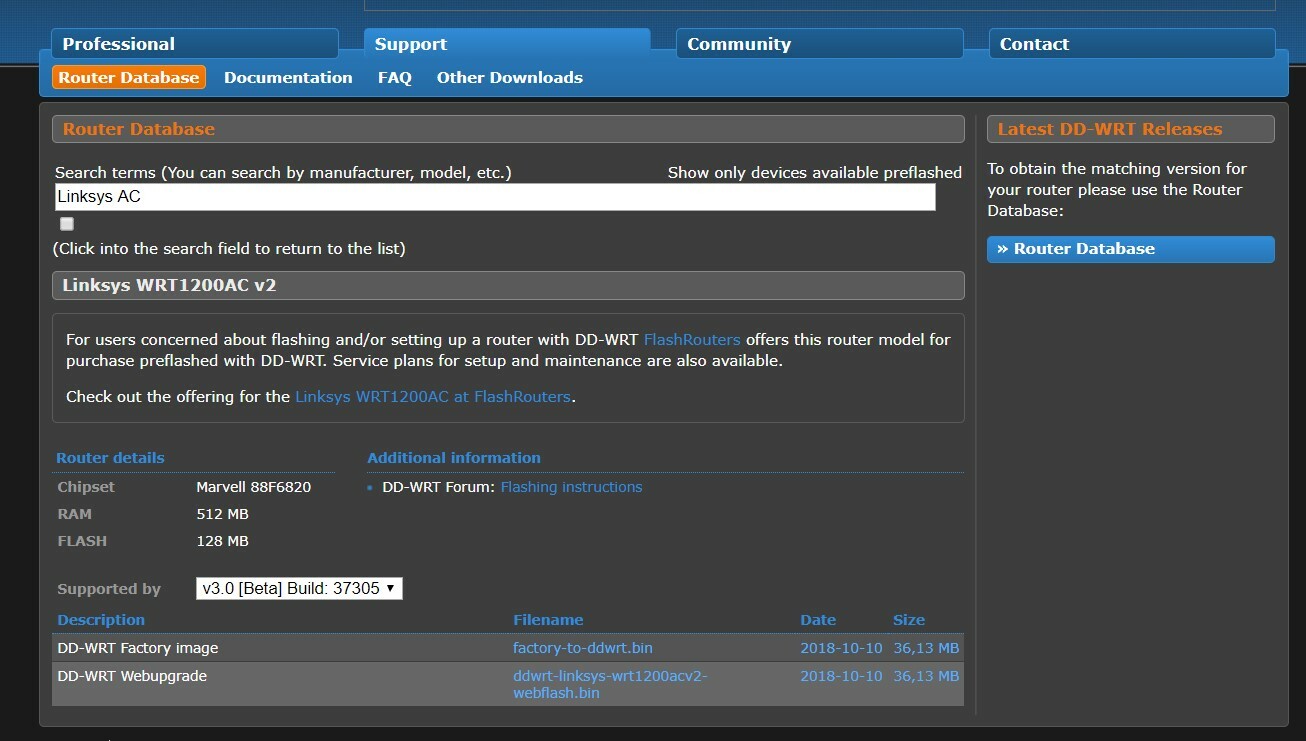
Acum, din ecranul Actualizare firmware, încărcați fișierul bin și așteptați. Dacă totul a funcționat așa cum ar trebui, atunci veți avea un router care rulează DD0-WRT și, prin urmare, este compatibil cu OpenVPN. Dacă lucrurile merg la sud și routerul dvs. decide că nu mai sunteți în termeni, nu vă panicați. Asta mi s-a întâmplat când am încercat să fac upgrade la punctul de acces Linksys LAPAC1200. Fă doar ceea ce am făcut: mergi pe această pagină și urmează exact instrucțiunile. Cu ceva noroc, te vei întoarce la un bun loc de plecare pentru a încerca din nou.
Recomandat de editorii noștri



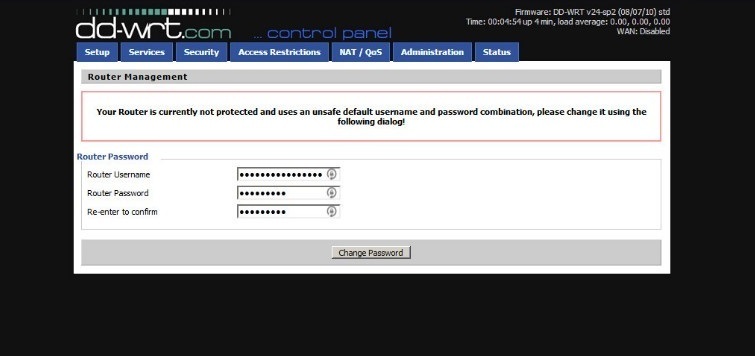
Odată ce totul se aprinde așa cum trebuie, adresa IP implicită a unei noi instalări DD-WRT este http://192.168.1.1. Din nou, introduceți acea adresă în browserul web al computerului dvs. ca URL și veți vedea un ecran care vă va cere să resetați numele de utilizator și parola implicite. După acest pas, puteți trece la elementele de bază ale procesului de configurare a noului router. Pentru utilizatorii de afaceri și cei cu cerințe de rețea mai avansate, DD-WRT oferă o mulțime de posibilități avansate, așa că parcurgerea tuturor depășește scopul acestui articol. Dar pentru majoritatea implementărilor de acasă și de afaceri mici, va trebui să setați tipul de conexiune pentru rețeaua dumneavoastră largă (WAN), ceea ce înseamnă cu adevărat furnizorul dvs. de internet. În general, acest lucru va fi găsit de obicei sub Protocolul de configurare dinamică a gazdei (DHCP), așa că, dacă nu sunteți sigur, acesta este un loc bun pentru a începe.

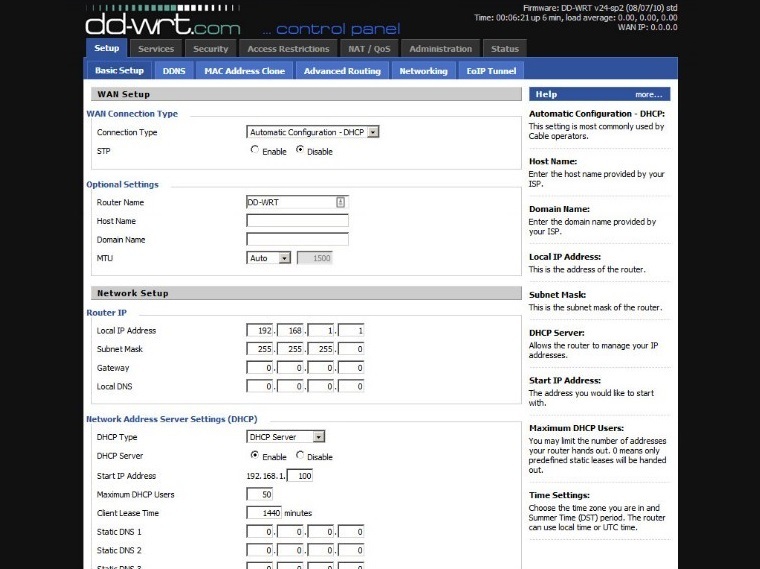
Configurarea clientului VPN
Mai întâi, faceți routerul să vorbească cu Internetul pe de o parte și rețeaua locală pe de altă parte. Apoi configurați orice setări de rețea mai avansate de care aveți nevoie, cum ar fi calitatea serviciului (QoS) sau controalele de acces. Doar odată ce routerul este complet zgomot ar trebui să luați în considerare instalarea clientului VPN.
Pentru a face acest lucru, va trebui să navigați la fila VPN din Servicii. De acolo, bifați Enable Bubble de lângă „Start Open VPN Client”. În acest moment, nu există un set unic de instrucțiuni pentru a face acest lucru. Setările vor fi complet unice pentru furnizorul VPN. Cu toate acestea, există instrucțiuni gata făcute pentru configurarea clientului VPN pe DD-WRT pentru câțiva dintre cei mai buni jucători VPN de la PCMag. De exemplu, NordVPN are instrucțiuni de configurare DD-WRT aici, iar VPN pentru acces privat la internet are același lucru pentru VPN-ul său aici. Unele mărci VPN vor dori să-și instaleze propriul software, altele vor dori să folosească OpenVPN. Doar urmați instrucțiunile pentru marca dvs. VPN și veți fi pe drumul cel bun.
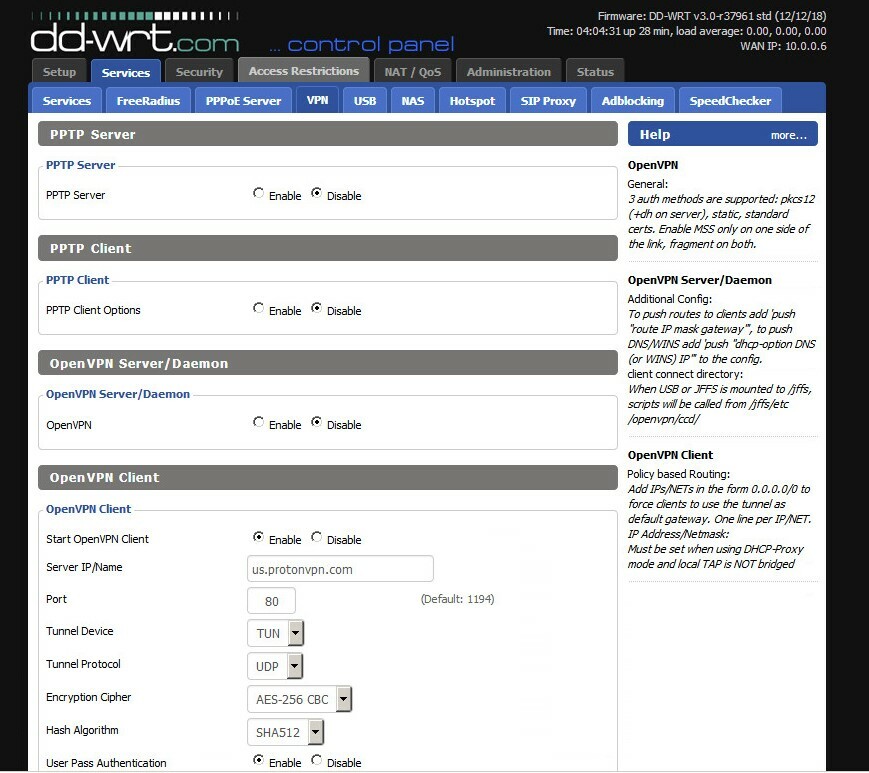
Verificați-vă lucrarea manuală
DD-WRT are o filă Stare drăguță cu o secțiune VPN care vă va arăta dacă sunteți conectat și totul a funcționat conform așteptărilor. Dacă doriți să faceți eforturi suplimentare, vă puteți verifica IP-ul tastând „Care este IP-ul meu?” în Google. Ar trebui să primiți înapoi ceva diferit de ceea ce ați început, deoarece veți naviga pe Google de pe serverul furnizorului dvs. VPN, mai degrabă decât de pe computer, dacă VPN-ul funcționează corect. Dacă se întâmplă asta, mare treabă! Acum puteți naviga pe web cu mai mult anonimat pe toate dispozitivele conectate.
Top VPN-uri pentru a proteja datele și confidențialitatea online
Pentru informații mai detaliate despre marea varietate de servicii VPN existente, consultați ghidul nostru de cumpărare pentru cele mai bune VPN-uri. Deși nu toți cei pe care i-am analizat au clienți care vizează instalarea routerului, unii dintre cei mai buni performeri completi sunt...